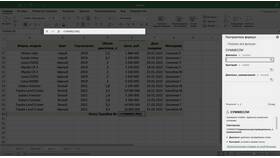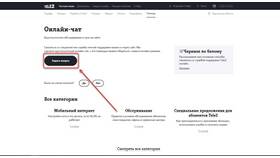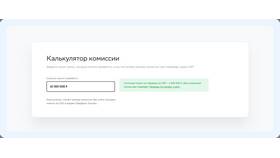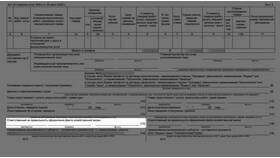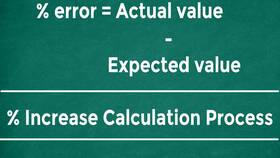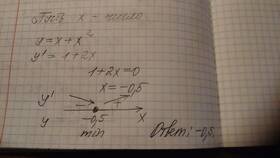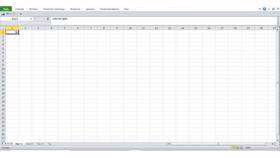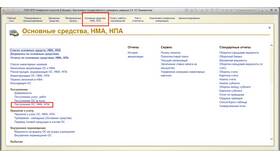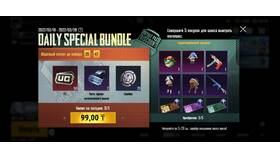Microsoft Excel предоставляет несколько способов для подсчета суммы значений в таблицах. Рассмотрим основные методы суммирования данных в электронных таблицах.
Содержание
Основные способы суммирования
- Использование функции СУММ
- Автосуммирование
- Суммирование с помощью формулы
- Промежуточные итоги
Пошаговые инструкции
Использование функции СУММ
- Выделите ячейку для результата
- Введите формулу =СУММ(
- Выделите диапазон ячеек для суммирования
- Закройте скобку и нажмите Enter
| Пример | Формула |
| Сумма ячеек A1:A10 | =СУММ(A1:A10) |
Автоматическое суммирование
| Шаг | Действие |
| 1 | Выделите ячейки для суммирования |
| 2 | На вкладке "Главная" нажмите кнопку "Сумма" (Σ) |
| 3 | Результат появится в следующей ячейке после диапазона |
Дополнительные возможности
- Суммирование несмежных ячеек: =СУММ(A1;A3;A5)
- Сумма с условием: =СУММЕСЛИ(диапазон;условие;диапазон_суммирования)
- Множественные условия: =СУММЕСЛИМН(диапазон_суммирования;диапазон1;условие1;...)
Суммирование через формулу
- Введите знак равенства (=) в ячейке
- Укажите ячейки через знак плюс: A1+B1+C1
- Нажмите Enter для получения результата
Полезные советы
Для быстрого просмотра суммы без ввода формулы выделите нужные ячейки - сумма отобразится в строке состояния. Используйте сочетание клавиш Alt+= для быстрого вставки функции СУММ. При работе с большими таблицами применяйте табличный формат Excel для автоматического расширения формул.